- Fix: Dying Light 2 Sort skærm efter opstart
- 1. Deaktiver fuldskærmsoptimeringer
- 2.Kør spillet som administrator
- 3. Tjek Grafikdriveropdatering
- 4. Opdater Dying Light 2
- 5. Tjek Systemressourcer
- 6. Deaktiver Overlay-applikationer
- 7. Tjek Windows-opdateringer
- 8. Sænk grafikindstillingerne i spillet
- 9. Opdater DirectX
- 10. Tryk på ALT+TAB Tastekombination
- 11. Prøv at deaktivere overlejringsapps
- 12. Geninstaller Microsoft Visual C++ Runtime
- 13. Bekræft spilfiler og reparer
- Hvornår udkommer den næste Dying Light 2-patch?
- Hvorfor bliver Dying Light 2 ved med at gå ned?
- Hvordan kører jeg Dying Light 2 som administrator?
- Hvorfor virker Dying Light 2 ikke på min pc?
- Hvorfor indlæses Dying Light 2 Stay Human ikke på pc?
- Hvordan rejser du hurtigt i Dying Light 2?
- Hvad er Dying Light 2-guiden til?
- Hvad skal spillere undgå i Dying Light 2s åbne verden?
- Er der nogen fejl i Dying Light 2?
- Bliver Dying Light 2 ved med at gå ned ved opstart?
- Er Dying Light 2 Stay Human på PS4?
- Hvad er Dying Light 2 Stay Human-lydbogen Antigone?
- Hvad er udgivelsesdatoen for Dying Light 2?
Dying Light 2: Stay Human er et historiedrevet spil i åben verden, men som en ekstra bonus vil multiplayer være inkluderet, så spillere kan gennemgå historien i samarbejde med op til 4 spillere. Spillere vil være i stand til at gennemspille historien med op til 4 spillere. Det bedste er, at Dying Light 2 har modtaget overvældende svar fra spillere, men på en eller anden måde oplever flere spillere problemet med sort skærm på pc.
Ifølge flere rapporter online, nævner de berørte spillere, at når de prøver at starte spillet, sidder det bare fast på den sorte skærm. Et andet stort problem er, at under den sorte skærm kommer der heller ingen lyd ud. Efter at have ventet i nogen tid, skal spillerne trykke på Alt+F4-tasterne for blot at komme ud af skærmen og intet andet. Så dette problem eller fejl er virkelig frustrerende.
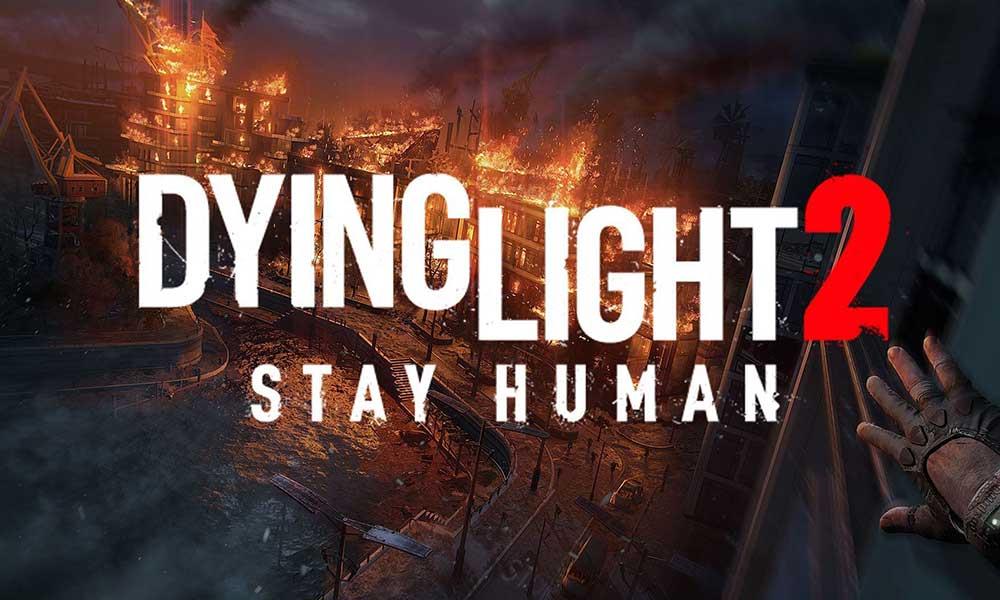
Fix: Dying Light 2 Sort skærm efter opstart
Nå, chancerne er høje nok for, at Dying Light 2-problem med sort skærm kan forekomme på grund af pc-konfigurationskompatibilitetsproblemet med spillets systemkrav. I mellemtiden kan det at have en forældet grafikdriver, manglende eller beskadigede spilfiler, forældet spilversion, problemer med DirectX, overlay-appproblemer, højere grafikindstillinger i spillet osv. forårsage flere problemer med den sorte skærm, mens spillet starter.
Det er værd at nævne at tjekke spillets systemkrav fra det nævnte link for at sikre, at der ikke er noget kompatibilitetsproblem på din computer.
1. Deaktiver fuldskærmsoptimeringer
- Først og fremmest, gå til C:\Program Files (x86)\Steam\steamapps\common\Dying Light 2\Binaries\Win64 vejviser. [Hvis du har installeret Steam-klienten eller spillet på et andet drev eller en anden placering, så gå derover]
- Højreklik på den Dying Light 2.exe fil og klik på Ejendomme.
- Gå til Kompatibilitet fanen >Fjern markeringen det Aktiver fuldskærmsoptimeringer skifte.
- Klik på ansøge og så Okay for at gemme ændringer.
2.Kør spillet som administrator
Sørg for at køre spillets exe-fil som administrator for at undgå brugerkontokontrol vedrørende privilegieproblemer. Du bør også køre Steam-klienten som administrator på din pc. At gøre dette:
Annoncer
- Højreklik på Dying Light 2 exe-genvejsfilen på din pc.
- Vælg nu Ejendomme > Klik på Kompatibilitet fanen.
Reklame
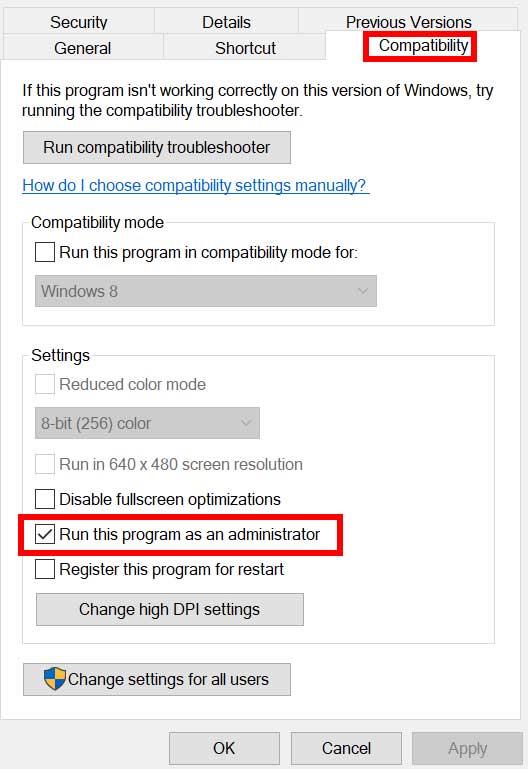
- Sørg for at klikke på Kør dette program som administrator afkrydsningsfeltet for at markere det.
- Klik på ansøge og vælg Okay for at gemme ændringer.
3. Tjek Grafikdriveropdatering
Sørg for at tjekke grafikdriveropdateringen på din pc, uanset om den er forældet eller ej. Nogle gange kan en forældet GPU-driverversion eller beskadiget driver forårsage flere problemer overhovedet. Det vil også hjælpe dig med at løse de sorte skærm-relaterede problemer med spil eller applikationer. For at gøre det:
- Trykke Windows + X nøgler til at åbne Quick Link-menu.
- Klik nu videre Enhedshåndtering fra listen > Dobbeltklik på Skærmadaptere.
- Højreklik på det dedikerede grafikkort, du bruger.
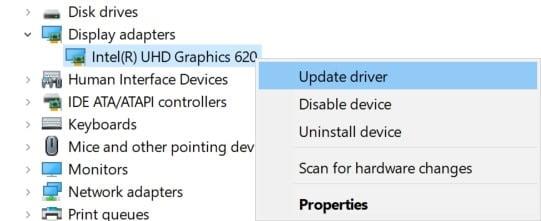
- Vælg derefter Opdater driver > Vælg at Søg automatisk efter drivere.
- Hvis der er en tilgængelig opdatering, vil systemet automatisk downloade og installere den.
- Når du er færdig, skal du genstarte computeren for at anvende ændringerne.
4. Opdater Dying Light 2
Hvis i tilfælde af, at du ikke har opdateret dit Dying Light 2-spil i et stykke tid, så sørg for at følge trinene nedenfor for at tjekke for opdateringer og installere den seneste patch (hvis tilgængelig). At gøre dette:
Annoncer
Damp:
- Åbn Damp klient > Gå til Bibliotek > Klik på Døende lys 2 fra venstre rude.
- Den søger automatisk efter den tilgængelige opdatering. Hvis der er en tilgængelig opdatering, så sørg for at klikke på Opdatering.
- Det kan tage noget tid at installere opdateringen > Når du er færdig, skal du sørge for at lukke Steam-klienten.
- Til sidst skal du genstarte din pc for at anvende ændringer og derefter prøve at starte spillet igen.
Episk launcher:
- Åbn Episk klient > Gå til Bibliotek > Klik på Døende lys 2 fra venstre rude.
- Den søger automatisk efter den tilgængelige opdatering. Hvis der er en tilgængelig opdatering, så sørg for at klikke på Opdatering.
- Til sidst skal du genstarte din pc for at anvende ændringer og derefter prøve at starte spillet igen.
5. Tjek Systemressourcer
Hvis spillet indlæses langsomt eller tager for meget tid i opstart, så sørg for at tjekke systemressourcerne efter lancering af Dying Light 2-spillet på din pc ved at følge nedenstående trin for at kontrollere, om RAM- eller CPU-forbruget bliver højere eller ej.
Annoncer
- Tryk på Ctrl + Shift + Esc nøgler til at åbne Jobliste.
- Klik på Processer fanen > Vælg den opgave, du vil lukke.
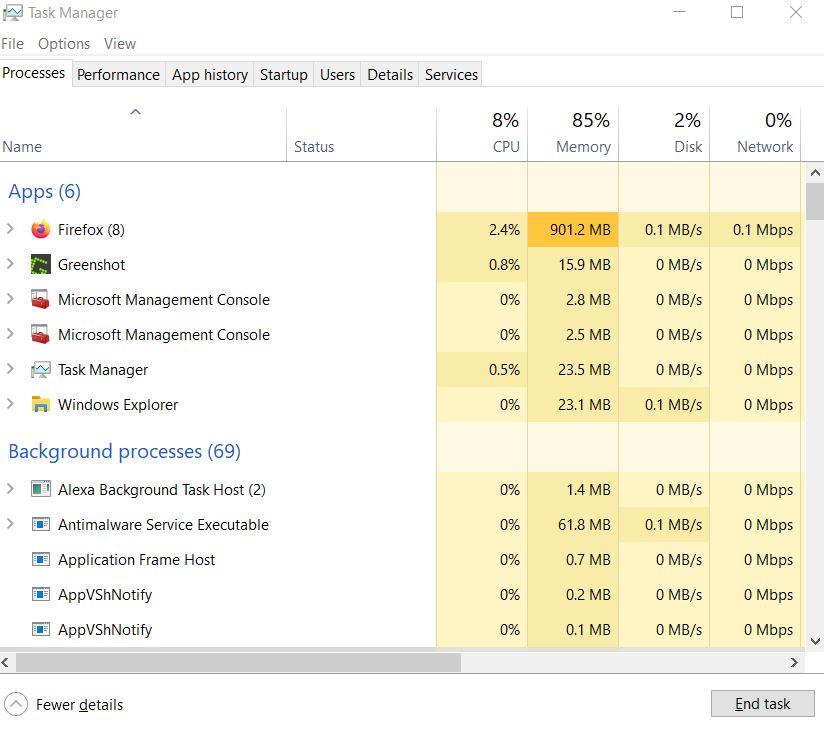
- Når du er valgt, skal du klikke på Afslut opgave. Sørg for at udføre trinene for hver opgave individuelt.
- Når du er færdig, skal du bare genstarte din computer for at ændre effekter med det samme.
6. Deaktiver Overlay-applikationer
Ifølge nogle berørte spillere kan overlejringsapplikationer køre i baggrunden, mens de spiller, og det bruger grundlæggende systemressourcer, hvilket også vil forårsage problemer med gameplayet.
Så deaktivering af dem, før du starter spillet, vil være praktisk, hvis du ikke bruger nogen dedikeret overlejringsapplikation til at chatte, tage skærmbilleder eller optage gameplay-sessioner. For at gøre det:
- Åbn Damp klient > Gå til Bibliotek.
- Nu, Højreklik på Døende lys 2 > Vælg Ejendomme.
- Gå over til Generel afsnit > Her bare fjern markeringen det Aktiver Steam Overlay afkrydsningsfeltet.
- Gå tilbage til Bibliotek > Åbn igen Døende lys 2 for at kontrollere, om problemet med sort skærm opstår eller ej.
7. Tjek Windows-opdateringer
Chancerne er også store for, at din Windows OS-bygning bliver forældet i et stykke tid. I det scenarie vil din gameplay-ydeevne påvirke meget bortset fra fejl eller stabilitetsproblemer. Så det er altid bedre at tjekke for Windows-opdateringer og installere den nyeste version (hvis tilgængelig). At gøre det:
- Trykke Windows + I nøgler til at åbne op Windows-indstillinger menu.
- Klik derefter på Opdatering og sikkerhed > Vælg Søg efter opdateringer under Windows opdatering afsnit.
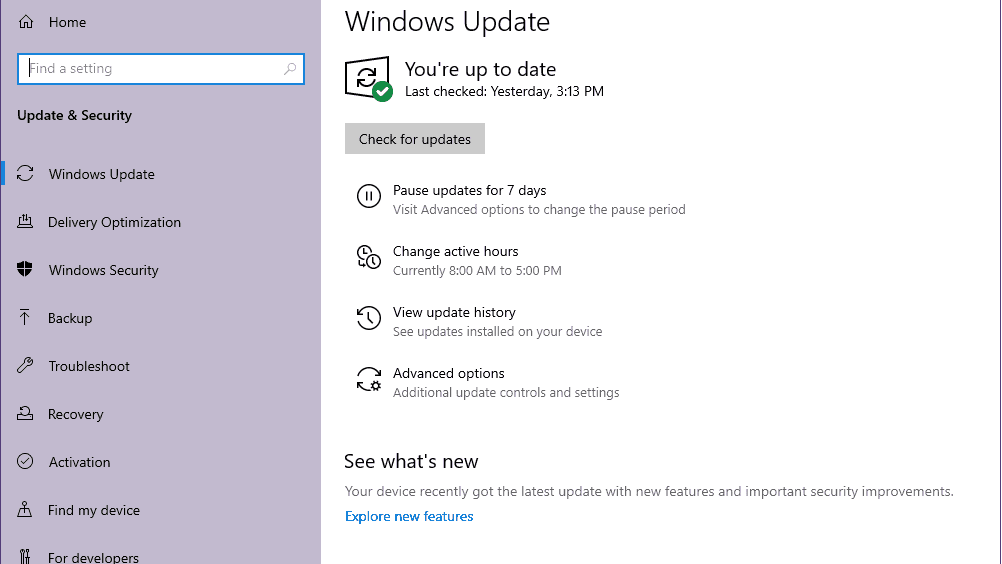
- Hvis der er en tilgængelig opdatering, skal du vælge Download og installer.
- Vent et stykke tid, indtil opdateringen er fuldført.
- Til sidst skal du genstarte din pc for at anvende ændringer med det samme.
8. Sænk grafikindstillingerne i spillet
Prøv at sænke grafikindstillingerne i spillet fra spilmenuen for at kontrollere, om det hjælper eller ej. Deaktiver V-Sync, Shadow effects, Anti-Aliasing, og prøv at køre en lavere skærmopløsning til spillet for at løse problemer med sort skærm.
9. Opdater DirectX
Nogle gange kan en forældet DirectX-version eller manglende DirectX også forårsage flere problemer med spillets start eller gameplay. Du bør prøve at følge nedenstående trin for at opdatere den.
- Gå over til dette Microsoft-link for at downloade DirectX End-User Runtime Web Installer på din pc.
- Derefter skal du installere eller opdatere DirectX-versionen manuelt.
- Når du er færdig, genstart din computer for at anvende ændringer.
10. Tryk på ALT+TAB Tastekombination
Nogle berørte pc-brugere har nævnt det ved at trykke på ALT + TAB tastegenvejskombination, er de i stand til at skifte mellem de åbnede programmer på pc’en. Så bliv ved med at trykke på ALT + TAB for at skifte mellem programmer og gå derefter tilbage til det kørende spil igen for at kontrollere, om problemet er løst eller ej. Det ændrer visningstilstanden fra fuldskærmstilstand til vinduestilstand og derefter fuldskærmstilstand, som kan løse problemet med sort skærm.
11. Prøv at deaktivere overlejringsapps
Det ser ud til, at et par populære apps har deres eget overlejringsprogram, der i sidste ende kan køre i baggrunden og forårsage problemer med spilydelsen eller endda lanceringsproblemer. Du bør slå dem fra for at løse problemet ved at følge nedenstående trin:
Deaktiver Discord Overlay
- Start Uenighed app > Klik på gear ikon på bunden.
- Klik på Overlejring under App-indstillinger > Tænde for det Aktiver overlejring i spillet.
- Klik på Spil fanen > Vælg Døende lys 2.
- Langt om længe, sluk det Aktiver overlejring i spillet skifte.
- Sørg for at genstarte din pc for at anvende ændringer.
Deaktiver Xbox Game Bar
- Trykke Windows + I nøgler til at åbne Windows-indstillinger.
- Klik på Spil > Gå til Game Bar > Sluk Optag spilklip, skærmbilleder og udsendelse ved hjælp af Game bar mulighed.
Hvis du i tilfældet ikke er i stand til at finde ud af Game Bar-indstillingen, så søg bare efter den fra menuen Windows-indstillinger.
Deaktiver Nvidia GeForce Experience Overlay
- Start Nvidia GeForce Experience app > Gå over til Indstillinger.
- Klik på Generel fanen > Deaktiver det Overlay i spillet mulighed.
- Til sidst skal du genstarte pc’en for at anvende ændringer og starte spillet igen.
Husk også, at du skal deaktivere nogle andre overlay-apps som MSI Afterburner, Rivatuner, RGB-software eller enhver anden tredjeparts overlay-apps, der altid kører i baggrunden.
12. Geninstaller Microsoft Visual C++ Runtime
Sørg for at geninstallere Microsoft Visual C++ Runtime på din computer for at løse flere spilproblemer eller fejl fuldstændigt. At gøre det:
- Tryk på Windows tasten fra tastaturet for at åbne Startmenu.
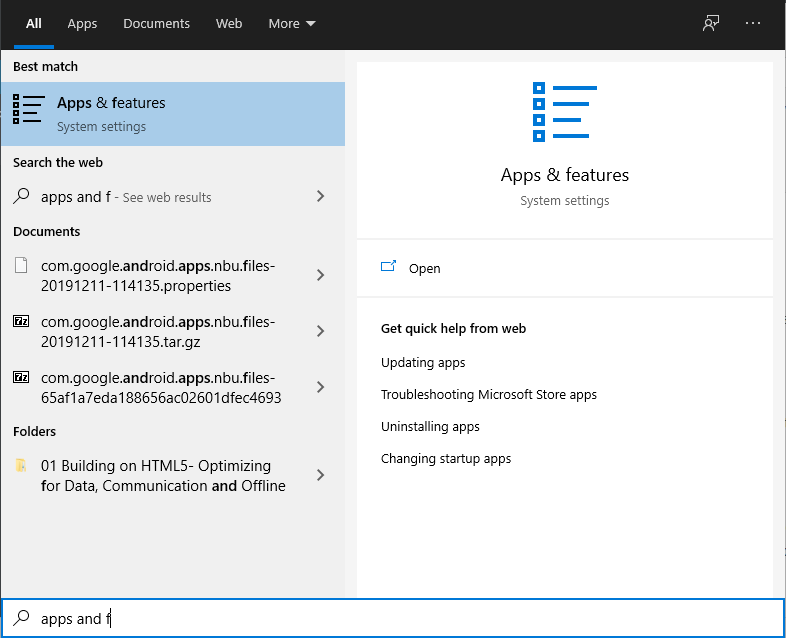
- Type Apps og funktioner og klik på den fra søgeresultatet.
- Find nu Microsoft Visual C++ programmer på listen.
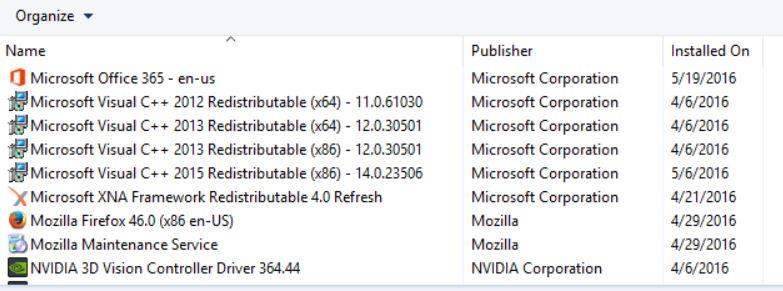
- Vælg hvert program og klik på Afinstaller.
- Besøg officielle Microsoft-websted og download den seneste Microsoft Visual C++ Runtime.
- Når det er gjort, skal du installere det på din computer og genstarte systemet for at ændre effekter.
13. Bekræft spilfiler og reparer
Det anbefales også at verificere spilfilerne og prøve at reparere dem automatisk ved hjælp af spilklienten.
Til Steam:
- Åben op Damp > Gå til Bibliotek.
- Højreklik på Dying Light 2-spillet.
- Klik på Ejendomme > Gå til Lokale filer fanen.
- Vælg Bekræft integriteten af spilfiler…
- Denne proces vil begynde at verificere og kontrollere alle de installerede spilfiler, om der er en manglende/beskadiget fil er fundet eller ej.
- Lad processen afsluttes.Når du er færdig, skal du lukke Steam-klienten og genstarte din computer for at anvende ændringer.
- Til sidst skal du genåbne Steam, og prøve at køre Dying Light 2-spillet igen.
Til Epic:
Det er det, gutter. Vi håber, at denne guide var nyttig for dig. For yderligere spørgsmål kan du kommentere nedenfor.
FAQ
Hvornår udkommer den næste Dying Light 2-patch?
Her er vores plan for den kommende uge: 6. februar 2022 Fra den 8. februar er denne patch gået live til pc og skulle afhjælpe nogle af problemerne med sort skærm, der findes i Dying Light 2. Hvad angår konsolspillerne, gør vi det ikke ved, hvornår disse patches vil gå live på Xbox eller PlayStation.
Hvorfor bliver Dying Light 2 ved med at gå ned?
Nogle apps, der kører i baggrunden, kan få Dying Light 2 til at gå ned eller ikke starte. Prøv at køre spillet efter helt at have lukket de programmer, der kører i baggrunden, såsom MSI Afterburner, RTSS Rivatuner, SteelSeries GG. Sørg også for, at antivirusprogrammet ikke blokerer spillet i at køre. Så tilføj DL2’s mappe til hvidlisten/tilladelseslisten.
Hvordan kører jeg Dying Light 2 som administrator?
Find Dying Light 2 exe-genvejsfilen og højreklik på den. Vælg Egenskaber. Gå til Kompatibilitet fra rullemenuen. Sørg for at markere feltet, der siger “Kør denne software som administrator.” For at gemme dine ændringer skal du klikke på Anvend og derefter OK. Du skal også udføre de samme trin for den spilstarter, du bruger.
Hvorfor virker Dying Light 2 ikke på min pc?
Hvis de nødvendige Visual C++-pakker ikke er installeret på din pc, fungerer Dying Light 2 muligvis ikke korrekt eller starter slet ikke. Dette er også ofte grunden til, at spillere støder på en sort skærm.
Hvorfor indlæses Dying Light 2 Stay Human ikke på pc?
Chancerne er store for, at Dying Light 2 Stay Human har nogle almindelige problemer med spillets lancering eller indlæsning på pc’en, som kan forekomme på grund af nogle mulige årsager. Såsom forældede grafikdrivere, ældre spilversioner, manglende eller beskadigede spilfiler, unødvendige baggrundsopgaver osv.
Hvordan rejser du hurtigt i Dying Light 2?
Det er ikke klart, hvordan man hurtigt rejser i starten, men vores Dying Light 2-hurtigrejse- og Metro-placeringer vil gøre det hele klart. I stedet for at vindmøllerne afslørede tidligt, rejser du faktisk hurtigt gennem specielle metrostationer, der er skjult i hele spillet – og vi viser dig præcis, hvor du kan finde dem alle sammen, samt hvordan du låser dem op for nem brug.
Hvad er Dying Light 2-guiden til?
Vores Dying Light 2-guide hjælper dig med at slå zombier, lære færdigheder, udforske Villedor og få det bedste udstyr. Dying Light 2 Stay Human er et udforskende spil med en masse at finde og en masse valg inden for, hvoraf nogle kan gøre en ret stor forskel for spillets verden og plot.
Hvad skal spillere undgå i Dying Light 2s åbne verden?
Spillere bør også gøre en indsats for at undgå gaderne i Dying Light 2’s åbne verden så ofte som muligt – især om natten, hvilket er når zombier er hurtigere, mindre modtagelige for skader og mere magtfulde.
Er der nogen fejl i Dying Light 2?
Den post-apokalyptiske efterfølger har forbedret mange gameplay-elementer i forhold til det første spil, men visse fejl og fejl er stadig til stede ved lanceringen, herunder nedbrudsfejl ved opstart eller i et nyt spil. Denne Dying Light 2-guide vil give dig nogle tips til, hvordan du potentielt kan rette nedbrudsfejl.
Bliver Dying Light 2 ved med at gå ned ved opstart?
Dying Light 2: Stay Human-titlen er også en af dem, og Techland har gjort et godt stykke arbejde med det. Dette nyudgivne Dying Light 2-videospil har et problem med at gå ned på pc’en under opstarten, som mange spillere rapporterer.
Er Dying Light 2 Stay Human på PS4?
Dying Light 2 Stay Human er ude nu på pc, PS4, PS5, Xbox One og Xbox Series X|S. Den post-apokalyptiske efterfølger har forbedret mange gameplay-elementer i forhold til det første spil, men visse fejl og fejl er stadig til stede ved lanceringen, herunder nedbrudsfejl ved opstart eller i et nyt spil.
Hvad er Dying Light 2 Stay Human-lydbogen Antigone?
Lydbogen “Antigone” introducerer spillere til en kærlighedshistorie i en postapokalyptisk verden. Den første lydhistorie fra Dying Light 2’s verden Stay Human er her! En gammel kirke, en mystisk drøm og en smuk pige. Hvad har de tilfælles?
Hvad er udgivelsesdatoen for Dying Light 2?
Hvad er udgivelsesdatoen for Dying Light 2? Dying Light 2 udkom den 4. februar 2022. Det var en global lancering, så for nogle dele af verden blev den lanceret om eftermiddagen eller aftenen den 3. februar. Udgivelsen fulgte adskillige forsinkelser.
